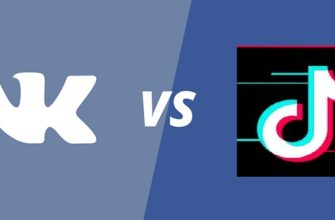Аватар – визитная карточка аккаунта, поэтому дополнительная обработка фото из «Тик Тока» поможет выделить его среди общей массы. Чтобы создать цепляющее изображение, отредактируйте его, используя возможности специальных сервисов или программ.
.jpg)
Как загрузить фото в TikTok
Выберите картинку для загрузки из сохраненных на ПК, ноутбуке или телефоне. При этом следует учитывать требования приложения к изображениям:
- вес – до 5 Мб;
- разрешение – не более 1000 х 1000 пк;
- формат – jpeg, jpeg.
Если вы входите в аккаунт со смартфона, то можете сделать снимок для авы и в реальном времени.
С телефона
Авторизуйтесь и зайдите в «Личный кабинет». Для этого нажмите на изображение человечка внизу справа, а затем на клавишу «Изменить профиль». В открывшемся окне вам будет предложено «Сделать фото» или «Выбрать из галереи». Тапните нужное.
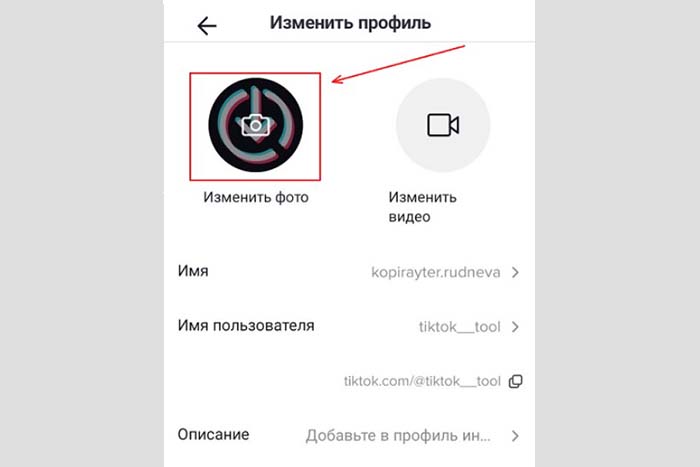
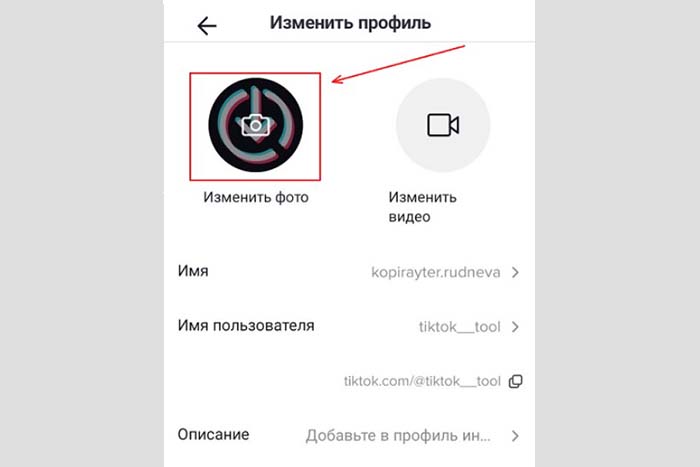
Первый вариант предполагает следующие шаги:
- Найти иконку с фотоаппаратом и нажать на нее.
- Разрешить приложению доступ к видеокамере.
- Изменить режим использования устройства с фронтального на основное.
- Сделать фото.
Изображение моментально появится на аватаре.
Во втором случае алгоритм следующий:
- В открывшейся папке «Галерея» найти нужный файл.
- Кликнуть на него посредине. Убедиться, что не ошиблись в выборе.
- Нажать на кружок в правом верхнем углу.
- Подтвердить предварительный просмотр.
- Отцентровать изображение.
- Активировать опцию «Сохранить».
Картинка отобразится после перезагрузки приложения.
С компьютера
Механизм здесь такой же, как при работе на смартфоне. Разница лишь в том, что со стационара или ноута нет возможности моментальной загрузки только что снятого фото. Изображение, полученное при помощи встроенной или выносной камеры, сохранится в «Галерее». Загрузку делают, найдя его в перечне файлов.
.jpg)
.jpg)
Способы обработать снимок
«ТикТок» – канал для размещения видео. Дополнительных опций для работы с фотографиями здесь не предусмотрено. Вы можете заранее отредактировать снимок, а затем поместить его на страницу. Фото, сделанное для аватара в реальном времени, изменить нельзя. Оно появится в профиле таким, какое есть. Для его коррекции или наложения спецэффектов при помощи специальных инструментов скачайте изображение, сделав следующее:
- Выберите опцию «Изменить профиль».
- Нажмите на клавишу «Просмотреть фото».
- Найдите справа внизу стрелку с нижним подчеркиванием (значок для скачивания).
- Сохраните картинку в «Галерее».
После редактирования найдите в профиле функцию «Изменить фото». Загрузите новое изображение по уже известной схеме.
Возможности приложения
Статичные изображения в «ТикТоке» используются для создания единого фона для видео и в качестве нарезки для слайд-шоу.
Чтобы изменить атмосферу клипа или подогнать задник под общую стилистику, следуйте инструкции:
- Выберите изображение для фона к вашему видео.
- Зайдите в аккаунт и в нижней части экрана кликните на значок «+».
- Программа предложит снять или загрузить готовое видео.
- Нажмите на «Эффекты», пройдите в блок «В тренде». Активируйте «Пользовательский фон».
- Загрузите выбранную картинку.
- Начните снимать или выберите уже готовое видео. Оба клипа получатся с новым фоном.
.jpg)
.jpg)
Для нарезки слайд-шоу используйте несколько фотографий, стоп-кадров и/или коротких роликов.
При желании чередуйте файлы разного формата. Длительность создаваемого клипа не должна превышать 60 секунд.
Пошаговая схема создания нарезки такова:
- При помощи иконки «+» перейдите в раздел видео публикаций.
- Зайдите в галерею через опцию «Загрузки».
- Внизу слева кликните на клавишу «Несколько».
- Поставьте метки на нужные файлы.
- Тапните на появившуюся надпись «Слайд-шоу».
- Редактируйте загрузившийся изобразительный ряд. При желании наложите эффекты, текст, хештеги, добавьте музыку, следите за хронометражем.
- Придумайте описание к получившемуся треку.
- Опубликуйте (либо сохраните в черновиках) готовый продукт.
После загрузки в приложение редактирование клипа будет недоступно. Внесение правок возможно до тех пор, пока слайд-шоу размещено в папке «Черновики».
Специальные сервисы
Для редактирования фотографий лучше всего использовать инструменты графических редакторов, приложений или возможности, предоставляемые онлайн-сервисами.
.jpg)
.jpg)
Один из последних трендов – замена фона на аватаре на прозрачный. Существуют 2 способа для осуществления такой манипуляции:
- Открыть любой из фоторедакторов, в арсенале которого есть инструмент «Ластик». Подобрать программу поможет введенное в поисковик слово Eraser. Это и название одноименного приложения. Кроме него, тиктокеры используют Ibis Paint X или MediBang Paint. Их легко установить на смартфон через AppStore или Google Play. Загрузив в программу картинку, вы сможете стереть ластиком фон.
- Поработать со слоями. Эта процедура подойдет для продвинутых пользователей Photoshop и Coreldraw. Здесь есть способ совместить одно изображение с другим путем наложения. Доступен в этих редакторах и «Ластик».
Сделать цветокоррекцию, добавить надписи, обрезать, повернуть фотографию вы сможете при помощи любого из доступных вам редакторов. Создать изображение для коммерческого аккаунта с использованием узнаваемых деталей также возможно. Для этого удобнее всего воспользоваться сервисом Canva. В нем предлагаются уже готовые решения в виде шаблонов, которые корректируются в зависимости от поставленной задачи.
Здесь также есть опции создания графики с нуля. Набор инструментов, шрифтов, цветовых и графических решений предлагается тем, кто решился на разработку нового логотипа и/или стиля компании.
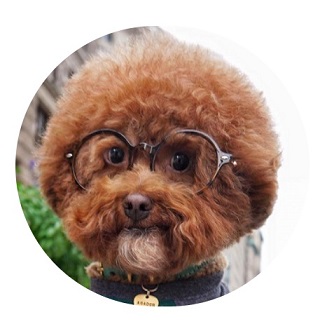





-335x220.jpg)